파일찾기의 끝판왕 everything
Everything
실시간 파일/폴더 검색

-
작은 설치파일
-
깔끔하고 단순한 UI
-
빠른 파일 색인
-
빠른 검색
-
최저 자원 사용
-
쉬운 파일 공유
-
실시간 갱신
프로그램 다운로드

사용컴퓨터가 32bit인지 64bit인지 확인하고 다운로드 합니다.
한글 지원을 위해서는 다국어 지원을 다운로드 합니다.
다운로드 받은 후 설치를 시작합니다.




설정 및 데이터 위치는
%APPDATA%\Everything 를 선택합니다.
NTFS색인 사용은
Everything 서비스 설치를 선택합니다.

설치 옵션 선택에서는
사용자가 필요하는 기능을 선택하시면 됩니다.
프로그램을 설치하고 나면 프로그램이 파일을 색인합니다.
모든 색인이 끝나면 아래창과 같이 아무것도 검색하지 않았는데도 결과가 나옵니다.

프로그램이 설치되고 나면 프로그램을 실행하신후 도구 > Everything 설정에서 사용자 편의에 맞게 설정하시면됩니다.

검색 결과에서
아무것도 검색하지 않았을 때 결과 숨김을 선택하시면

검색결과가 없는 깨끗한 창이 나옵니다.
외장하드디스크나 네트워크에 연결되어 있어 검색이 잘 안될 경우에는
Everything설정 > 색인 > 폴더 에서 원하는 폴더를 추가합니다.

파일을 색인하는 데 얼마나 걸리나요?
Everything은 파일과 폴더 이름만 색인하며 일반적으로 데이터베이스를 구축하는 데 수초가 걸립니다.
윈도 10 설치 직후(약 12만개 파일)에서 색인하는데 약 1초가 걸립니다.
파일 100만 개의 경우 약 1분 가량이 걸립니다.
Everything은 무료인가요?
예, Everything은 프리웨어입니다.
기부를 생각해 보세요.
Everything이 네트워크 드라이브도 색인할 수 있나요?
예, 자세한 건 폴더 색인을 보세요.
네트워크 드라이브를 어떻게 Everything 색인에 추가하나요?
-
Everything - 도구 메뉴 - 설정 - 폴더 탭을 클릭합니다.
-
폴더 추가를 클릭합니다.
-
색인에 추가할 연결된 네트워크 드라이브를 선택합니다..
-
확인 - 확인을 클릭합니다.




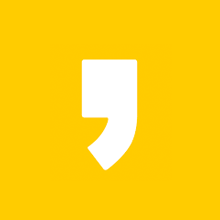


최근댓글